วิธีค้นหาว่าชื่อ skype ของฉันคืออะไร วิธีค้นหาการเข้าสู่ระบบ skype หลังจากลงทะเบียนหรือหากคุณลืมโดยไม่ได้ตั้งใจ
คำแนะนำนี้จะบอกคุณเกี่ยวกับสองประเด็นที่เกี่ยวข้องกับการเข้าสู่ระบบ Skype: หากคุณลืมชื่อผู้ใช้ของคุณ เช่นเดียวกับหากคุณต้องการค้นหาชื่อผู้ใช้ของบุคคลโดยใช้ข้อมูลที่คุณรู้จัก (ชื่อเต็ม ฯลฯ)... ฉันจะบอกคุณเรื่องเล็ก ๆ น้อย ๆ ที่จะช่วยให้คุณเข้าใจวิธีค้นหาชื่อผู้ใช้ Skype ของคุณ
ในบทความฉันจะบอกคุณถึงวิธีต่างๆ จากง่ายไปหายากที่สุดดังนั้นคุณควรเริ่มอ่านบทความก่อนเพื่อที่คุณจะได้ไม่ใช้เวลามากในการอ่านข้อมูลนี้
หากคุณลงชื่อเข้าใช้ Skype โดยอัตโนมัติ
หากคุณต้องการทราบข้อมูลเข้าสู่ระบบจาก Skype เมื่อระบบเริ่มทำงานโดยอัตโนมัติเมื่อคุณเปิดคอมพิวเตอร์ การค้นหาข้อมูลเข้าสู่ระบบของคุณจะใช้เวลาไม่นาน
ดังนั้น Skype ได้โหลดแล้ว เปิดและคลิกที่พื้นที่ทางด้านซ้ายซึ่งคุณระบุสถานะของคุณ ข้อมูลบัญชีของคุณจะปรากฏทางด้านขวาและใน สายบนการเข้าสู่ระบบของคุณจะถูกระบุ
หาก Skype ไม่โหลดอัตโนมัติ เช่น เปิด คอมพิวเตอร์ที่บ้านคุณสามารถใช้คอมพิวเตอร์เครื่องอื่นที่จะเปิดโดยอัตโนมัติ แน่นอนว่าคุณต้องใช้อุปกรณ์หลายเครื่องที่ติดตั้ง Skype
เราพบการเข้าสู่ระบบบนคอมพิวเตอร์
วิธีนี้เหมาะสำหรับผู้ใช้ที่ลงชื่อเข้าใช้ Skype จากคอมพิวเตอร์หรือแล็ปท็อปแล้ว ดังนั้น หากคุณมีอุปกรณ์ที่คุณได้เข้าสู่ Skype แล้ว ให้เปิดคอมพิวเตอร์ของคุณและไปที่ C: \ Users \ Alexander \ AppData \ Roaming \ Skype ในโฟลเดอร์นี้ คุณจะพบโฟลเดอร์ที่มีชื่อเป็นชื่อผู้ใช้ของคุณ
โฟลเดอร์นี้ยังสามารถเปิดได้ด้วยวิธีอื่น: "Start" - "Run" - enter % APPDATA% \ Skypeและกด Enter
ในสถานการณ์ที่คุณติดตั้ง Windows ใหม่หรือไม่มีการเข้าถึงคอมพิวเตอร์เครื่องนี้ ดังนั้น ทางนี้จะไม่มีประโยชน์สำหรับคุณ ดังนั้นไปที่หน้าถัดไป
เข้าสู่ระบบถูกเขียนในจดหมายเมื่อกู้คืนรหัสผ่าน
ถ้า ซอฟต์แวร์ Skype ยังไม่ได้ดาวน์โหลดและติดตั้งบนคอมพิวเตอร์ของคุณ คุณจะต้องไปที่เว็บไซต์ทางการของ Skype ... ฉันพูดถึงวิธีติดตั้ง Skype ในบทความ: "" หากต้องการค้นหาการเข้าสู่ระบบ Skype ของคุณเอง แต่ก่อนหน้านี้ลืมไป คุณต้องคลิก "เข้าสู่ระบบ" (อยู่ที่มุมขวาบนของเว็บไซต์อย่างเป็นทางการ) จากนั้นคลิกซ้ายหนึ่งครั้งที่ลิงก์ที่เรียกว่า "ลืมรหัสผ่านของคุณ" เข้าสู่ระบบ Skype».คุณยังสามารถใช้บัญชีจาก Facebook และ บัญชีผู้ใช้ Microsoft เพื่อลงชื่อเข้าใช้บัญชีของคุณ
ถัดไป ป้อนอีเมลที่คุณระบุเมื่อลงทะเบียนบัญชี Skype แล้วคลิกปุ่ม "ส่ง" แนบมากับชื่อผู้ใช้ Skype ของคุณ ที่อยู่อีเมล(เช่น อีเมล) อีเมลจะถูกส่งโดยอัตโนมัติพร้อมคำแนะนำเพิ่มเติมทั้งหมดที่จำเป็นในการกู้คืนก่อนหน้านี้ ลืมเข้าสู่ระบบ.
ในการกู้คืนชื่อผู้ใช้ Skype ที่ลืมไปเรียบร้อยแล้ว คุณต้องเข้าสู่ระบบของคุณ กล่องจดหมายและดำเนินการกู้คืนรหัสผ่านต่อไป หลังจากคลิกที่ลิงก์ หน้าจะเปิดขึ้นในเบราว์เซอร์ ซึ่งจะระบุชื่อผู้ใช้ Skype ที่คุณลืมไปก่อนหน้านี้ ขั้นตอนนี้มักจะใช้ในการกู้คืนรหัสผ่านของคุณ แต่อย่างที่คุณเห็น คุณสามารถใช้ขั้นตอนนี้เพื่อค้นหาชื่อผู้ใช้ Skype ของคุณได้
กรองอีเมล
ตัวอย่างเช่น หากคุณใช้โปรแกรม Mozilla Thunderbird หรือบริการที่คุณสามารถกรองตัวอักษรได้ คุณสามารถลองค้นหาตัวอักษรที่มาจากฝ่ายสนับสนุนของ Skype
หากคุณยังไม่ได้ใช้โปรแกรมไคลเอ็นต์เพื่อทำงานกับเมล ขอแนะนำให้ไปที่ลิงก์และทำความคุ้นเคยกับการตั้งค่าและข้อดีของโปรแกรมดังกล่าว: "" ตอนนี้ฉันจะยกตัวอย่างวิธีการสร้างตัวกรองคำ ตัวอย่างเช่น เราจำเป็นต้องค้นหาตัวอักษรที่มีคำว่า Skype ดังนั้นเราจะพบตัวอักษรเก่าซึ่ง ชื่อผู้ใช้ของคุณอาจถูกเขียนขึ้น
ดังนั้น เลือกเมลของคุณทางด้านซ้าย (หากมีหลายเมล) จากนั้นป้อน "skype" ที่ด้านบนขวา ในภาพด้านล่าง คุณจะเห็นว่าโปรแกรมได้กรองอีเมลและพบอีเมลหลายฉบับที่มีคำว่า Skype
ตอนนี้คุณต้องเข้าไปในจดหมายเหล่านี้และดูเนื้อหา ด้านล่างฉันแสดงภาพหน้าจอของการเข้าสู่ระบบ Skype ของฉันให้คุณดู เมื่อฉันกู้คืนรหัสผ่าน ข้อความนี้ถูกส่งหลังจากขั้นตอนทั้งหมด
สรุป: หากคุณกู้คืนรหัสผ่าน อาจมีข้อความในอีเมลของคุณ ซึ่งคุณสามารถดูการเข้าสู่ระบบจาก Skype
ฉันพูดถึงการกู้คืนรหัสผ่านในบทความ: ""
บริการสนับสนุน Skype เพื่อค้นหาชื่อผู้ใช้ของคุณ
ด้านบนนี้อธิบายวิธีค้นหาชื่อผู้ใช้ของคุณใน Skype รวมถึงค้นหาผู้ใช้ในระบบ Skype แต่ถ้าสิ่งนี้ไม่ได้ช่วยคุณให้ใช้ส่วนนี้ของบทความนี้ เว็บไซต์อย่างเป็นทางการมีรายการแหล่งข้อมูลที่คุณสามารถใช้เพื่อชี้แจงปัญหาต่างๆ สิ่งสำคัญคือต้องเข้าใจว่านี่ไม่ใช่ไม้กายสิทธิ์และอาจใช้เวลาสักครู่ในการขอความช่วยเหลือ
มีช่วงเวลาที่ไม่พึงประสงค์อยู่อย่างหนึ่ง - อินเทอร์เฟซของไซต์จะเปิดขึ้น ภาษาอังกฤษ... แต่ถ้าคุณต้องการ ล็อกอินเก่าซึ่งคุณจำไม่ได้แล้วฉันคิดว่าปัญหานี้จะไม่เป็นกำแพงสำหรับคุณในการแก้ปัญหา
ค้นหาการเข้าสู่ระบบของบุคคลที่เหมาะสม
เพื่อเสริมบทความฉันจะบอกคุณสั้น ๆ วิธีค้นหาการเข้าสู่ระบบ Skype ของบุคคลโดยการค้นหา คุณสามารถใช้วิธีนี้ได้เมื่อคุณลืมชื่อผู้ใช้ Skype ของคุณเอง! ก่อนอื่น ดาวน์โหลดโปรแกรมและติดตั้งบนคอมพิวเตอร์ของคุณ ลิงค์บทความเกี่ยวกับ การติดตั้ง Skypeมีสูงขึ้นเล็กน้อย
หลังจากติดตั้งโปรแกรม ไปที่ Skype โดยป้อนรหัสผ่านและชื่อผู้ใช้ของคุณ ทางด้านซ้าย คุณจะเห็นหน้าต่างที่มีรายชื่อ (รายชื่อติดต่อที่มีอยู่ทั้งหมดแบ่งออกเป็น 2 กลุ่ม: รายชื่อติดต่อและล่าสุด) เหนือคอลัมน์ที่มีรายชื่อ คุณจะพบบรรทัดค้นหาด้วยแว่นขยายขนาดเล็กและชื่อ "ค้นหา" นี่คือที่ที่คุณต้องป้อนข้อมูลที่ทราบเกี่ยวกับบุคคลที่คุณกำลังจะพบในระบบ Skype
ก่อนเริ่มการค้นหา ให้คลิกที่ปุ่มของชายร่างเล็กที่มีเครื่องหมายบวก และในแถบค้นหาให้พิมพ์ชื่อเต็มและ / หรือที่อยู่อีเมลของบุคคลที่คุณกำลังมองหา
ทันทีที่คุณพบชื่อ Skype ของบุคคลที่ต้องการแล้ว ให้คลิกซ้ายที่ชื่อนั้น และคลิกขวา "เพิ่มในรายชื่อผู้ติดต่อ" สำหรับรายละเอียดเพิ่มเติมเกี่ยวกับการค้นหาผู้ติดต่อในระบบ Skype ฉันได้พูดคุยใน: ""
หากคุณได้รับข้อผิดพลาดเมื่อลงชื่อเข้าใช้ Skype:
เข้าสู่ระบบ Skype เป็นชื่อที่ผู้ใช้กำหนดให้กับตัวเองเมื่อลงทะเบียนบัญชี ก่อนหน้านี้เป็นไปได้ที่จะสร้างชื่อเล่นดั้งเดิม แต่ตอนนี้สามารถใช้ที่อยู่อีเมลหรือหมายเลขโทรศัพท์ในการเข้าสู่ระบบได้เท่านั้น อันที่จริง ไม่ใช่ทุกคนที่ใช้โปรแกรมส่งข้อความนี้มีความคิดว่าการเข้าสู่ระบบของพวกเขาคืออะไรและทำให้สับสนกับชื่อ ซึ่งสิ่งนี้ทำให้งานในการค้นหาผู้ติดต่อยุ่งยากมาก เพื่อช่วยให้คุณหลีกเลี่ยงความเข้าใจผิด เราจะบอกวิธีค้นหาชื่อผู้ใช้ Skype ของคุณ
และเกี่ยวกับเรื่องนั้น คุณสามารถค้นหาได้ในบทความอื่นของเรา
งั้นมาจองกันได้เลย ชื่อไม่ล็อกอิน ระบบจะขอให้คุณแนะนำตัวเองและระบุชื่อของคุณระหว่างการลงทะเบียน คุณจะระบุข้อมูลที่ถูกต้องหรือเสนอทางเลือกอื่น - ขึ้นอยู่กับคุณ การเข้าสู่ระบบจะเป็นกล่องอีเมลหรือหมายเลขโทรศัพท์ที่คุณระบุระหว่างการลงทะเบียน อย่างที่เราได้กล่าวไปแล้วก่อนหน้านี้มันเป็นไปได้ที่จะสร้างชื่อเล่นดั้งเดิม แต่ตอนนี้ไม่มีความเป็นไปได้เช่นนั้น หากคุณต้องการอำนวยความสะดวกในกระบวนการค้นหาเพื่อนของคุณบน Skype ให้บอกข้อมูลนี้แก่พวกเขาอย่างแน่นอนเพราะเป็นการยากที่จะหาบุคคลด้วยชื่อและนามสกุลและมีตัวเลือกเพิ่มเติมมากมาย
บน Windows 10
ที่มุมล่างซ้ายของโปรแกรมคืออวาตาร์ของคุณ คลิกที่มัน - และหน้าที่มีข้อมูลส่วนบุคคลจะเปิดขึ้น โดยตรงภายใต้ชื่อจริงและนามสกุลตั้งอยู่และเข้าสู่ระบบ
ใน Skype สำหรับเดสก์ท็อป Windows
ที่นี่ ข้อมูลที่คุณต้องการจะอยู่ที่มุมซ้ายบน ถัดจากคำจารึกของ Skype คุณยังดูได้อีกในเพจพร้อมข้อมูลส่วนตัวใต้ชื่อจริง 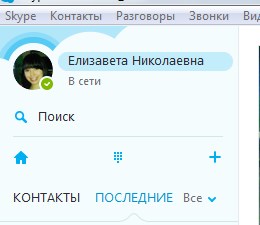
สำหรับ Android
คลิกที่ไอคอนเมนู (สามแถบแนวนอน) หรือปัดหน้าจอจากขอบด้านซ้ายไปที่ตรงกลาง เปิด " ข้อมูลส่วนบุคคล". สิ่งที่คุณกำลังมองหาคืออีกครั้งภายใต้ชื่อ 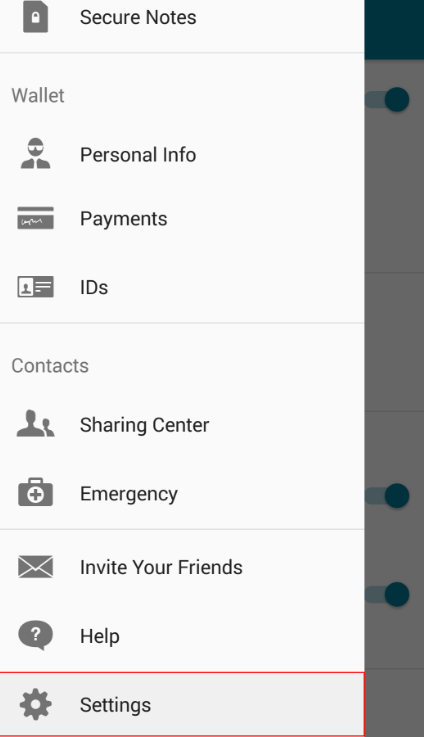
สำหรับ iPhone และ iPad
ในแอปพลิเคชันที่พัฒนาขึ้นสำหรับแกดเจ็ตเหล่านี้ ข้อมูลที่จำเป็นจะอยู่ในแท็บ "ข้อมูลส่วนบุคคล" อีกครั้ง 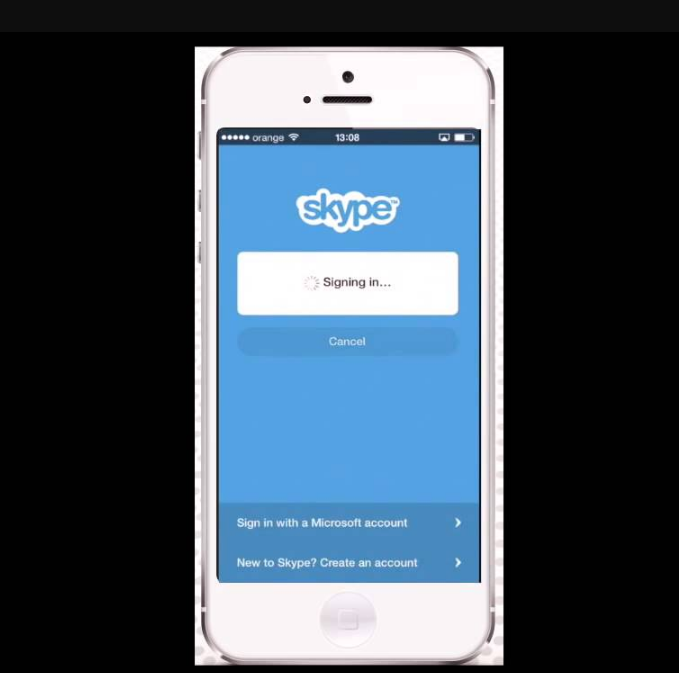
สำหรับ Mac
คลิกที่รูปประจำตัวที่มุมบนซ้าย แท็บจะเปิดขึ้นด้วย รายละเอียดข้อมูลเกี่ยวกับคุณ. เข้าสู่ระบบ - ภายใต้ข้อมูลผู้ใช้จริง 
มีประโยชน์: อย่างไร
การเข้าสู่ระบบ Skype เป็นชื่อบุคคลที่เชื่อมโยงบัญชีของคุณในโปรแกรม มันสามารถมีอักขระละตินเช่นเดียวกับตัวเลข หาได้ไม่ง่ายนัก เนื่องจากแอปพลิเคชั่น Skype มีผู้ใช้มากกว่า 250 ล้านคนและแต่ละคนมีชื่อเล่นที่ไม่ซ้ำกัน ตามลำดับ อาจมีหลายตัวเลือกที่ใช้ไปแล้ว เมื่อมีบางสิ่งที่ไม่ธรรมดา พึงระลึกไว้เสมอว่าชื่อต้องขึ้นต้นด้วยตัวอักษร ไม่ใช่ตัวเลขและมีอักขระอย่างน้อย 6 ตัว
สร้างการเข้าสู่ระบบ Skype บน เวอร์ชั่นใหม่โปรแกรมนั้นง่ายกว่ามากเพราะเมื่อเข้ามากลไกจะตรวจสอบผู้ใช้ที่ลงทะเบียนทั้งหมดโดยอัตโนมัติและหากชื่อที่เลือกนั้นเป็นของใครบางคนแล้วระบบจะแจ้งให้คุณทราบทันที ในกรณีนี้ คุณสามารถสร้างคำที่แตกต่างอย่างสิ้นเชิงหรือเพิ่มอักขระบางตัวลงในคำที่มีอยู่ได้ (เช่น หมายเลขซีเรียล)
คำถามนี้จำกัดด้วยจินตนาการของคุณเท่านั้น อย่างไรก็ตาม จุดประสงค์ของเรื่องราวอาจส่งผลต่อการเลือก ดังนั้น หากคุณวางแผนที่จะสื่อสารกับผู้มีโอกาสเป็นลูกค้าโดยใช้ Messenger ชื่อเล่น "kisa" หรือ "superman" ก็ไม่น่าจะเหมาะสม มีแนวทางหลายประการที่คุณสามารถใช้ได้:
- คุณไม่ควรสับสนในการเข้าสู่ระบบ Skype ด้วยชื่อและนามสกุล (ข้อมูลนี้สามารถป้อนด้วยตัวอักษรรัสเซียและมีฟิลด์แยกต่างหากสำหรับพวกเขา)
- ไม่จำเป็นต้องใช้ข้อมูลจริงของคุณ (อาจเป็นคำหรือวลีใดก็ได้)
- หากคุณเลือกใช้ข้อมูลนี้ คุณสามารถคั่นด้วยยัติภังค์ จุด หรือขีดล่างเพื่อความสะดวก นอกจากรูปแบบทั้งหมดแล้ว คุณยังสามารถใช้ตัวย่อได้ (ชื่อย่อและนามสกุล ชื่อและนามสกุล ฯลฯ)
- เมื่อเลือกชื่อเล่น คุณไม่ควรแสดงความคิดสร้างสรรค์: ผลลัพธ์ควรไม่เพียงแต่เป็นต้นฉบับเท่านั้น แต่ยังจำได้ง่ายอีกด้วย
- โปรดจำไว้ว่าการเข้าสู่ระบบไม่สามารถเปลี่ยนแปลงได้ - นี่คือข้อมูลที่ผู้ใช้รายอื่นสามารถค้นหาคุณได้บนเครือข่าย Skype
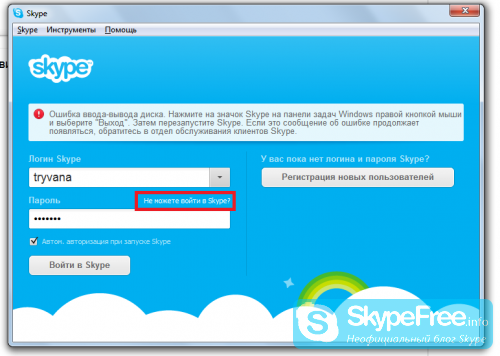
เมื่อข้อมูลนี้สูญหาย คุณจะไม่สามารถลงชื่อเข้าใช้บัญชีของคุณได้ แต่ข้อมูลดังกล่าวอาจมีการกู้คืน ดังนั้นคุณไม่ควรกังวลมากเกินไปเมื่อต้องเผชิญกับปัญหาดังกล่าว
ในการกู้คืนรหัสผ่านหรือชื่อผู้ใช้ Skype คุณต้องป้อนที่อยู่อีเมลของคุณ นี่คือกล่องจดหมายที่คุณระบุระหว่างการลงทะเบียน
- ในหน้าต่างหลักของโปรแกรม ค้นหาคำจารึกสีน้ำเงิน "ไม่สามารถเข้าสู่ Skype" และคลิกที่มัน
- ป้อนอีเมลที่ลงทะเบียนของคุณ หลังจากนั้นข้อความพร้อมรหัสเวลาจะถูกส่งไปยังอีเมล (โปรดทราบว่ารหัสผ่านมีอายุเพียง 3 ชั่วโมง) ถ้าไม่มีอะไรอยู่ในกล่องจดหมายของคุณ ให้ตรวจหาสแปมหรือเมลขยะ
- ในข้อความ ให้คลิกที่ลิงก์หรือคัดลอกแล้วเปิดในเบราว์เซอร์
- หลังจากป้อนรหัสแล้ว คุณจะเห็นบัญชีทั้งหมดที่เชื่อมโยงกับอีเมลนี้ เลือกรายการที่จำเป็นและกู้คืนการเข้าถึง
สวัสดีผู้อ่านที่รักของฉัน
คุณมีความคิดว่าต้องทำอย่างไรถ้าคุณจำไม่ได้ว่าล็อกอิน Skype ด้วยชื่ออะไร? จะวิ่งที่ไหน? ฉันควรโทรหาใคร เงียบ เงียบ คุณไม่จำเป็นต้องวิ่งไปไหน วันนี้ฉันจะเป็นแนวทางให้กับโลกอันน่าสะพรึงกลัวของ "ข้อมูลที่สูญหาย" ฉันจะบอกคุณถึงวิธีค้นหาการเข้าสู่ระบบ skype ของคุณและจะหาได้ที่ไหนถ้าคุณลืม
มันคืออะไร?
บางทีมันอาจจะคุ้มค่าที่จะเริ่มต้นด้วยสิ่งนี้ ก่อนอื่นนี่คือชื่อที่คุณเข้าสู่โปรแกรม ผู้ใช้รายอื่นจะเห็นมันด้วย มันถูกสร้างขึ้นระหว่างการลงทะเบียนในระบบและน่าเสียดายที่ไม่มีวิธีเปลี่ยนแปลง
มันจำเป็นสำหรับอะไร?
ใช้เพื่อเข้าสู่ระบบเป็นหลัก ไม่มีมัน - ก๊อก - อย่าเคาะและคุณจะไม่เข้าไปในสำนักงานของคุณ!
นอกจากนี้ คุณจะต้องระบุเพื่อลงชื่อเข้าใช้บัญชีของคุณบนเว็บไซต์ของผู้พัฒนา ผ่านบัญชีของคุณ คุณสามารถกู้คืนและเปลี่ยนรหัสผ่าน เปลี่ยนข้อมูล ดำเนินการใดๆ กับระบบได้ เช่น ชำระค่าโทรไปยังหมายเลขโทรศัพท์มือถือ
แล้วจะมองหา "ขาดทุน" ได้ที่ไหน?
สิ่งแรกที่คุณควรตรวจสอบในกรณีนี้คืออีเมลของคุณ หลังจากลงทะเบียนแล้ว ข้อมูลที่คุณระบุจะถูกส่งไปยัง อีเมล... บันทึกไว้ในกรณีที่คุณลืมบางสิ่งบางอย่าง คุณสามารถตรวจสอบได้ในกล่องจดหมายของคุณ
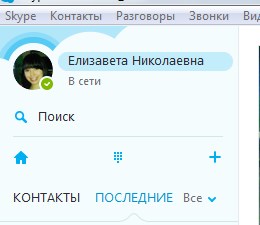 ตัวเลือกที่ง่ายกว่าคือค้นหาชื่อผู้ใช้ของคุณในโปรแกรมเอง ตัวอย่างเช่น คลิกที่ชื่อของคุณที่มุมซ้ายบน
ตัวเลือกที่ง่ายกว่าคือค้นหาชื่อผู้ใช้ของคุณในโปรแกรมเอง ตัวอย่างเช่น คลิกที่ชื่อของคุณที่มุมซ้ายบน
หลังจากนั้น หน้าต่างจะปรากฏขึ้นทางด้านขวาพร้อมชุดข้อมูลทั้งหมดที่คุณป้อนระหว่างการลงทะเบียน คุณจะพบกับสิ่งที่คุณกำลังมองหา
นั่นคือทั้งหมดที่รักของฉัน ฉันแน่ใจว่าตอนนี้คุณสามารถแก้ปัญหาการสูญหายของข้อมูลจาก Skype ได้อย่างง่ายดาย
อ้อ และอีกสิ่งหนึ่ง: สร้างชื่อที่อ่านง่าย และรหัสผ่านที่รัดกุม
และสำหรับวันนี้ฉันขออำลา
พบกันใหม่!
 iPhone 6s หรือ 6 plus อันไหนดีกว่ากัน
iPhone 6s หรือ 6 plus อันไหนดีกว่ากัน ภาพหน้าจอและเกมในโฟลเดอร์ Steam อยู่ที่ไหน
ภาพหน้าจอและเกมในโฟลเดอร์ Steam อยู่ที่ไหน จะลบหรือกู้คืนไดอะล็อก VKontakte ที่ถูกลบทั้งหมดในครั้งเดียวได้อย่างไร?
จะลบหรือกู้คืนไดอะล็อก VKontakte ที่ถูกลบทั้งหมดในครั้งเดียวได้อย่างไร?